很多人不知道AutoCAD2020如何标注圆的直径?今日为你们带来的文章是关于AutoCAD2020标注圆的直径的操作方法讲解,还有不清楚小伙伴和小编一起去学习一下吧。
AutoCAD2020标注圆的直径的操作方法

1、打开AutoCAD2020;

2、点击圆;

3、选择圆心,直径;
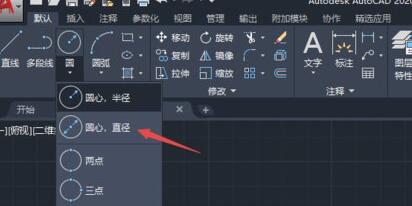
4、任意画一个圆;

5、圆画完后,点击标注;
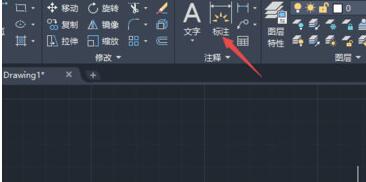
6、将鼠标移到到圆心位置,之后向左移动,点击左边圆的边线;

7、移动到右边,点击圆的边线;
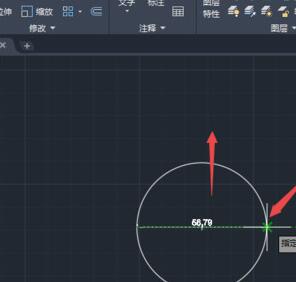
8、向上拉伸,然后点击一个位置;
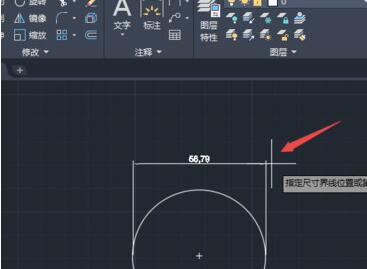
9、最终结果如图所示,这样就给圆标注了直径了。
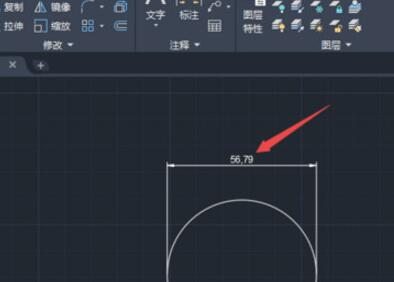
以上这里为各位分享了AutoCAD2020标注圆的直径的详细教程。有需要的朋友赶快来看看本篇文章吧。










